해당 도구 모음을 숨기고 공백으로 표시하는 Extjs 3.3 스위치 탭
오늘은 기분좋게 탭패널 전환시 해당 툴바를 숨기고 싶었는데 결과가 비어있으니 우선은 참아봅시다!

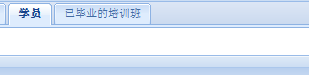
말도 안 돼요, 코드는 다음과 같습니다.
//숨기기
Ext.getCmp('Tab2').tbar.hide()
Ext.getCmp('Tab2').tbar.dom.style.height = ' 0px';// 표시
Ext.getCmp('Tab2').tbar.show()
Ext.getCmp('Tab2').tbar.dom.style.height = '27px' ;//높이는 직접 정의할 수 있습니다


핫 AI 도구

Undresser.AI Undress
사실적인 누드 사진을 만들기 위한 AI 기반 앱

AI Clothes Remover
사진에서 옷을 제거하는 온라인 AI 도구입니다.

Undress AI Tool
무료로 이미지를 벗다

Clothoff.io
AI 옷 제거제

AI Hentai Generator
AI Hentai를 무료로 생성하십시오.

인기 기사

뜨거운 도구

메모장++7.3.1
사용하기 쉬운 무료 코드 편집기

SublimeText3 중국어 버전
중국어 버전, 사용하기 매우 쉽습니다.

스튜디오 13.0.1 보내기
강력한 PHP 통합 개발 환경

드림위버 CS6
시각적 웹 개발 도구

SublimeText3 Mac 버전
신 수준의 코드 편집 소프트웨어(SublimeText3)

뜨거운 주제
 7392
7392
 15
15
 1630
1630
 14
14
 1357
1357
 52
52
 1268
1268
 25
25
 1216
1216
 29
29
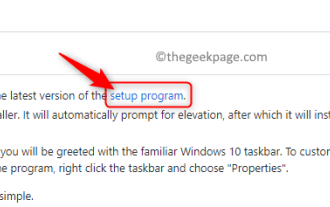 Windows 11에서 작업 표시줄에 빠른 실행 도구 모음을 추가하는 방법
Apr 14, 2023 pm 02:31 PM
Windows 11에서 작업 표시줄에 빠른 실행 도구 모음을 추가하는 방법
Apr 14, 2023 pm 02:31 PM
Windows 10 및 Windows 11에서 빠른 실행 도구 모음은 작업 표시줄(시스템 트레이 앞)에 있으며 사용자가 자주 액세스하는 파일, 폴더, 응용 프로그램 등을 열거나 실행하는 데 도움이 됩니다. 이는 사용자가 파일, 폴더 및 응용 프로그램에 액세스하기 위한 사용자 지정 도구 모음을 만들 수 있는 Windows 10의 기본 기능입니다. 그러나 Windows 11에서는 사용자가 이 기능을 사용할 수 없습니다. 그러나 Windows 11 PC의 시스템 트레이에서 정기적으로 액세스하는 파일, 폴더 및 응용 프로그램에 액세스하기 위해 빠른 실행 도구 모음을 만들고 추가하는 것은 가능합니다. Windows 11 시스템에서 빠른 실행 도구 모음을 사용하고 싶으십니까? 이 문서를 계속 읽으십시오.
 WPS2019에서 툴바가 보이지 않는 문제를 해결하는 방법
Mar 27, 2024 pm 02:20 PM
WPS2019에서 툴바가 보이지 않는 문제를 해결하는 방법
Mar 27, 2024 pm 02:20 PM
1. 아래 그림과 같이 WPS 텍스트 소프트웨어를 열면 필요한 도구 모음이나 리본이 숨겨져 있기 때문에 표시되지 않습니다. 2. 해결 방법 1: 먼저 메뉴 표시줄 오른쪽 상단에 있는 리본 표시/숨기기 버튼을 클릭하여 리본을 숨기거나 표시합니다. 3. 이 버튼을 클릭하면 리본이 표시됩니다. 4. 방법 2 : 리본이 숨겨져 있는 경우 시작, 삽입 등 리본 이름 위에 마우스를 올려놓으면 숨겨진 리본이 표시됩니다. 5. 그런데 편집 영역으로 마우스를 이동하고 오랫동안 마우스를 이동하지 않으면 아래 그림과 같이 리본이 자동으로 다시 숨겨집니다. 이는 자동 숨기기/표시 기능을 설정했기 때문입니다. . 6. 이제 오른쪽 상단에 있는 인터페이스 설정 버튼을 클릭해야 합니다. 7. 그런 다음 드롭다운 메뉴를 클릭하세요.
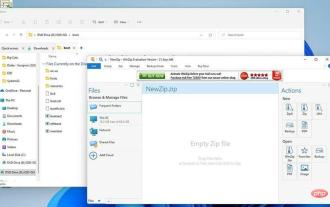 Windows 11 파일 탐색기에 QT TabBar를 추가하는 방법
Apr 14, 2023 am 08:58 AM
Windows 11 파일 탐색기에 QT TabBar를 추가하는 방법
Apr 14, 2023 am 08:58 AM
Windows 11이 처음 출시되었을 때 많은 메뉴가 단순화되고 전체 시스템이 더욱 접근하기 쉽고 사용자 친화적으로 바뀌는 등 많은 큰 변화가 있었습니다. 그러나 운영 체제의 일부 측면은 여전히 과거의 것이며 파일 탐색기의 경우입니다. 파일 탐색기는 시스템의 기본 파일 관리자이며 사용하기가 매우 혼란스러웠습니다. Windows 11이 출시되기 전까지 애플리케이션은 더욱 간단해지고 사용하기 쉬워졌습니다. 그러나 탐색하려는 경우 여전히 탭 대신 별도의 창 두 개를 열어야 하므로 약간 짜증스러울 수 있습니다. 우리는 Firefox, Chrome, Edge와 같이 우리가 가장 좋아하는 웹 브라우저를 사용하면 여러 탭을 열어 두지 않고도 웹 서핑을 할 수 있는 세상에 살고 있습니다.
 PPT 슬라이드 재생 시 공백 처리 방법
Mar 26, 2024 pm 07:51 PM
PPT 슬라이드 재생 시 공백 처리 방법
Mar 26, 2024 pm 07:51 PM
1. 생성한 PPT 파일을 열고 두 번째 슬라이드를 선택하세요. 2. 두 번째 슬라이드에서 사진 중 하나를 선택한 후 [애니메이션]을 선택하여 애니메이션 효과를 추가하세요. 3. 애니메이션 컬럼의 시작 컬럼에서 [While Standalone]을 [이전 애니메이션 이후]로 변경하면 그림 애니메이션 라벨 [1]이 [0]으로 변경되는 것을 확인할 수 있습니다. 후속 슬라이드에 대해서도 동일한 작업을 수행하고 마지막 슬라이드를 재생하여 효과를 확인할 수 있습니다.
 Xiaomi Mi 14Ultra에서 4g와 5g 사이를 전환하는 방법은 무엇입니까?
Feb 23, 2024 am 11:49 AM
Xiaomi Mi 14Ultra에서 4g와 5g 사이를 전환하는 방법은 무엇입니까?
Feb 23, 2024 am 11:49 AM
Xiaomi 14Ultra는 올해 가장 인기 있는 Xiaomi 모델 중 하나입니다. Xiaomi 14Ultra는 프로세서와 다양한 구성을 업그레이드할 뿐만 아니라 사용자에게 많은 새로운 기능 애플리케이션을 제공합니다. 이는 Xiaomi 14Ultra 휴대폰의 판매에서 확인할 수 있습니다. 많이 사용되는 기능이지만 아직은 모르실 수도 있는 일반적으로 사용되는 기능이 있습니다. 그렇다면 Xiaomi 14Ultra는 어떻게 4g와 5g 사이를 전환합니까? 구체적인 내용을 아래에서 소개해드리겠습니다! Xiaomi 14Ultra에서 4g와 5g 사이를 전환하는 방법은 무엇입니까? 1. 휴대폰의 설정 메뉴를 엽니다. 2. 설정 메뉴에서 '네트워크' 및 '모바일 네트워크' 옵션을 찾아서 선택하세요. 3. 모바일 네트워크 설정에 '기본 네트워크 유형' 옵션이 표시됩니다. 4. 이 옵션을 클릭하거나 선택하면 다음과 같은 내용이 표시됩니다.
 win11 홈 버전에서 프로페셔널 버전으로 전환하기 위한 조작 튜토리얼_win11 홈 버전에서 프로페셔널 버전으로 전환하기 위한 조작 튜토리얼
Mar 20, 2024 pm 01:58 PM
win11 홈 버전에서 프로페셔널 버전으로 전환하기 위한 조작 튜토리얼_win11 홈 버전에서 프로페셔널 버전으로 전환하기 위한 조작 튜토리얼
Mar 20, 2024 pm 01:58 PM
Win11 Home Edition을 Win11 Professional Edition으로 변환하는 방법 Win11 시스템은 Home Edition, Professional Edition, Enterprise Edition 등으로 나뉘며 대부분의 Win11 노트북에는 Win11 Home Edition 시스템이 사전 설치되어 있습니다. 오늘은 에디터가 win11 홈버전에서 프로페셔널 버전으로 전환하는 단계를 보여드리겠습니다! 1. 먼저, win11 바탕화면과 속성에서 이 컴퓨터를 마우스 오른쪽 버튼으로 클릭하세요. 2. 제품 키 변경 또는 Windows 업그레이드를 클릭합니다. 3. 입력 후 제품키 변경을 클릭하세요. 4. 활성화 키: 8G7XN-V7YWC-W8RPC-V73KB-YWRDB를 입력하고 다음을 선택합니다. 5. 그러면 성공이 보장되므로 win11 홈 버전을 win11 프로페셔널 버전으로 업그레이드할 수 있습니다.
 Win10 시스템에서 이중 시스템 전환을 구현하는 방법
Jan 03, 2024 pm 05:41 PM
Win10 시스템에서 이중 시스템 전환을 구현하는 방법
Jan 03, 2024 pm 05:41 PM
많은 친구들이 Win 시스템을 처음 접했을 때 익숙하지 않을 수 있습니다. 현재 컴퓨터에는 이중 시스템이 있습니다. 이제 두 시스템 사이를 전환하는 자세한 단계를 살펴보겠습니다. 두 시스템 사이. win10 시스템에서 두 시스템 간 전환하는 방법 1. 단축키 전환 1. "win" + "R" 키를 눌러 실행을 엽니다. 2. 실행 상자에 "msconfig"를 입력하고 "확인"을 클릭합니다. 3. 열린 창에서 " 시스템 구성" 인터페이스에서 필요한 시스템을 선택하고 "기본값으로 설정"을 클릭합니다. 완료 후 "다시 시작"을 클릭하면 스위치가 완료됩니다. 방법 2. 부팅 시 스위치 선택 1. 듀얼 시스템이 있는 경우 선택 작업 인터페이스 부팅할 때 나타납니다. 키보드의 위쪽 및 아래쪽 키를 사용하여 시스템을 선택할 수 있습니다.
 Apple 컴퓨터의 이중 시스템 부팅 모드 전환
Feb 19, 2024 pm 06:50 PM
Apple 컴퓨터의 이중 시스템 부팅 모드 전환
Feb 19, 2024 pm 06:50 PM
Apple 컴퓨터를 시작할 때 Apple 듀얼 시스템 간을 전환하는 방법 Apple 컴퓨터는 자체 macOS 운영 체제를 실행하는 것 외에도 Windows와 같은 다른 운영 체제를 설치하도록 선택하여 듀얼 시스템 전환을 달성할 수도 있습니다. 그렇다면 부팅할 때 두 시스템 간에 어떻게 전환합니까? 이 문서에서는 Apple 컴퓨터에서 듀얼 시스템 간에 전환하는 방법을 소개합니다. 먼저 듀얼 시스템을 설치하기 전에 Apple 컴퓨터가 듀얼 시스템 전환을 지원하는지 확인해야 합니다. 일반적으로 Apple 컴퓨터는 다음을 기반으로 합니다.




